Cum să afișați ușor temperatura procesorului pe Android, știți deja?
Trebuie să fiți întrebați și curioșicare este temperatura telefonului Android care este utilizat în acest moment. De asemenea, trebuie să fi experimentat telefonul mobil fierbinte în timpul jocului smartphone, mai ales dacă ai jucat jocul pe smartphone. Și, de asemenea, trebuie să vă întrebați - care sunt cauzele că telefonul Android este fierbinte atunci când este redat.
Căldura sau supraîncălzirea este unul dintre motivele pentru care smartphone-urile adesea se atârnă sau chiar se deteriorează, lucru cauzat de numeroasele aplicații Android care rulează simultan.
Practic, smartphone-ul nu experimentează căldurăexcesiv atunci când rulați aplicații, dar dacă se folosesc simultan prea multe aplicații, este sigur că procesorul de pe un telefon Android se supraîncălzește provocând supraîncălzirea smartphone-ului. Ne putem simți când ținem telefonul în stare fierbinte.
Pentru cei dintre voi, ale căror telefoane mobile se încălzesc foarte mult, poate existădorința de a putea monitoriza ușor temperaturile procesorului și, de asemenea, doriți să cunoașteți temperatura CPU-ului dvs. Android și doriți să afișați temperaturile procesorului pe Android, acest articol este perfect pentru a putea citi.
Cum se afișează temperatura procesorului pe Android
Cum se afișează temperatura procesorului pe Android este suficientsimplu, trebuie doar să folosești o a treia aplicație, cum ar fi aplicația Temperatură CPU. Pentru mai multe detalii, urmați pașii despre cum se afișează temperatura procesorului pe Android de mai jos:
1. În primul rând, descărcați și instalați aplicația Temperatura procesorului pe dispozitivul dvs. mobil Android prin intermediul magazinului Google Play.
2. După ce aplicația CPU Temperatură este instalată pe dispozitivul dvs. Android, deschideți aplicația Temperatură CPU. Ca exemplul din imagine.
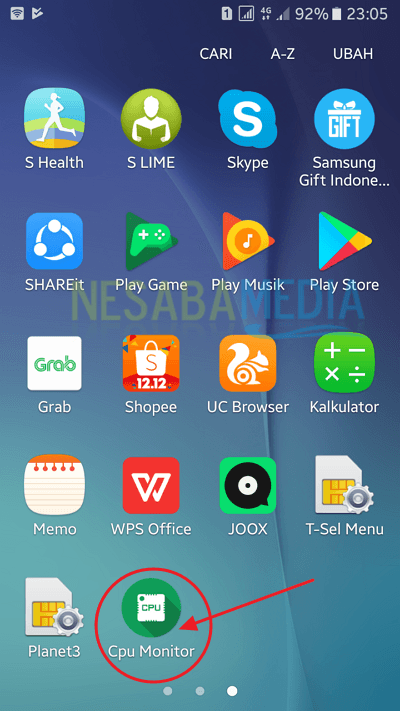
3. După deschiderea aplicației Temperatura procesorului, apoi pe pagina inițială veți vedea temperatura telefonului dvs. Android. Ei bine, în această aplicație de temperatură CPU puteți schimba unitatea de temperatură Celsius în Fahrenheit. Prin intermediul meniului Setări / Setări care se află în dreapta sus. Ca exemplul din imagine.

4. După fila Setări, căutați Utilizare grade Fahrenheit. atinge cercul situat pe butonul Fahrenheit Use Degrees până devine albastru, astfel încât unitatea de temperatură Celsius să devină Faheinheit. Ca exemplul din imagine.

5. De asemenea, dacă doriți să schimbați temperatura Fahreinheit în Celsius, puteți atinge doar sfera care este pe butonul Utilizare grade Fahrenheit până când devine gri.
6. Apoi reveniți la ecranul de pornire al smartphone-ului și glisați ecranul telefonului mobil în jos, apoi temperatura temperaturii telefonului dvs. Android va apărea în bara de stare a Android-ului. Ca exemplul din imagine.

Aplicația Temperatură CPU va analiza condițiilecel mai recent procesor, RAM și baterie de pe telefonul Android. Cu aplicația CPU Temperatură puteți verifica temperatura temperaturii CPU a telefonului dvs. Android Pentru a crește gradul de conștientizare, trebuie să afișați temperatura CPU în bara de stare a telefonului dvs. Android. Așadar, dacă vedeți că temperatura procesorului dvs. Android este peste limita rezonabilă, puteți opri activitatea telefonului dvs. Android pentru o perioadă.
Deci nu mai trebuie să vă confundați căutând o aplicațieAltele pentru a vedea și a afișa temperatura procesorului dvs. Android, suficient cu această aplicație Temperatură CPU puteți obține diverse informații despre sistemul dvs. de dispozitive Android, cum ar fi RAM și baterie.
Destul de articole despre modul de afișareTemperatura procesorului pe Android folosind aplicația CPU Temperatură. Sperăm că acest articol vă poate fi util și vă poate ajuta să afișați temperaturile procesorului pe Android. Deci, mult noroc și mulțumesc.








